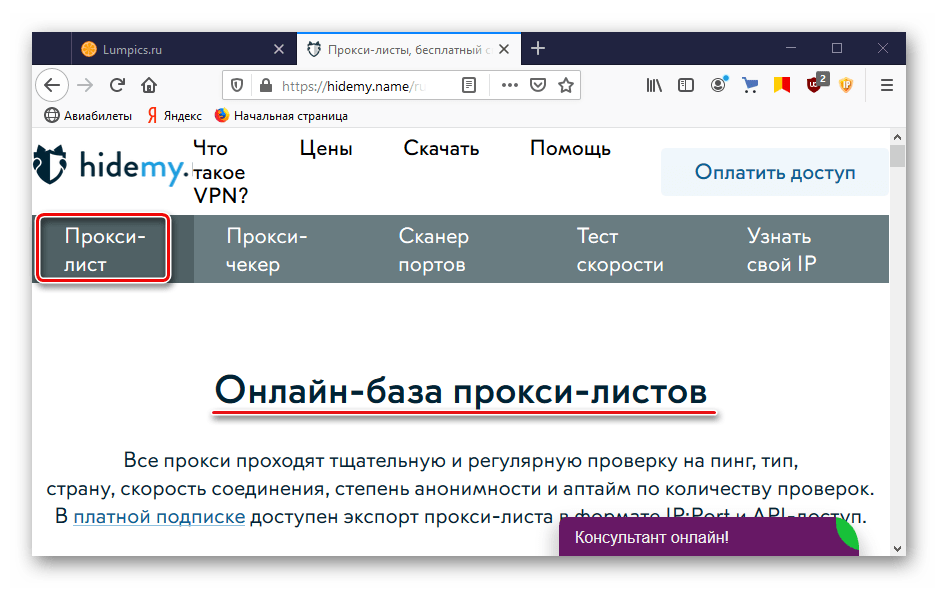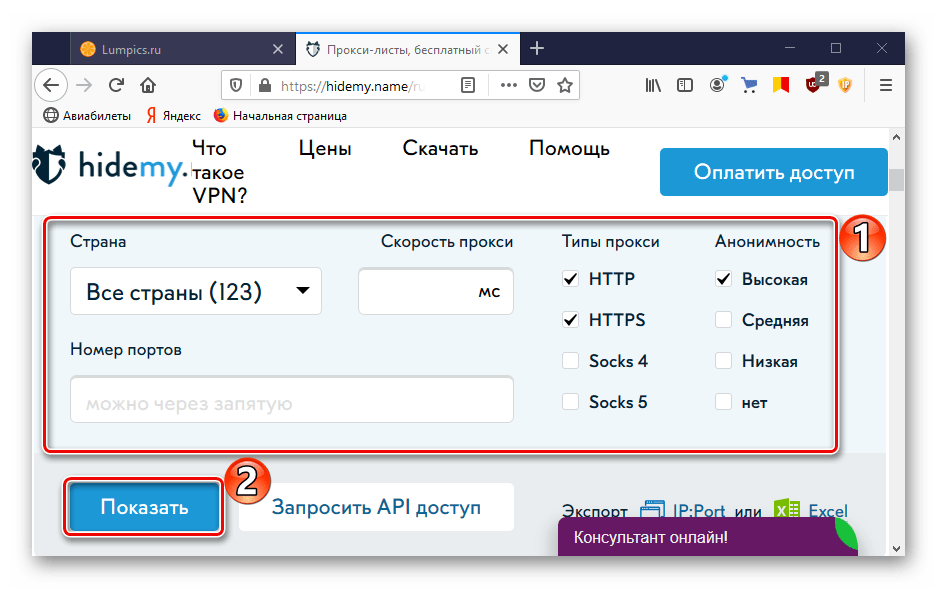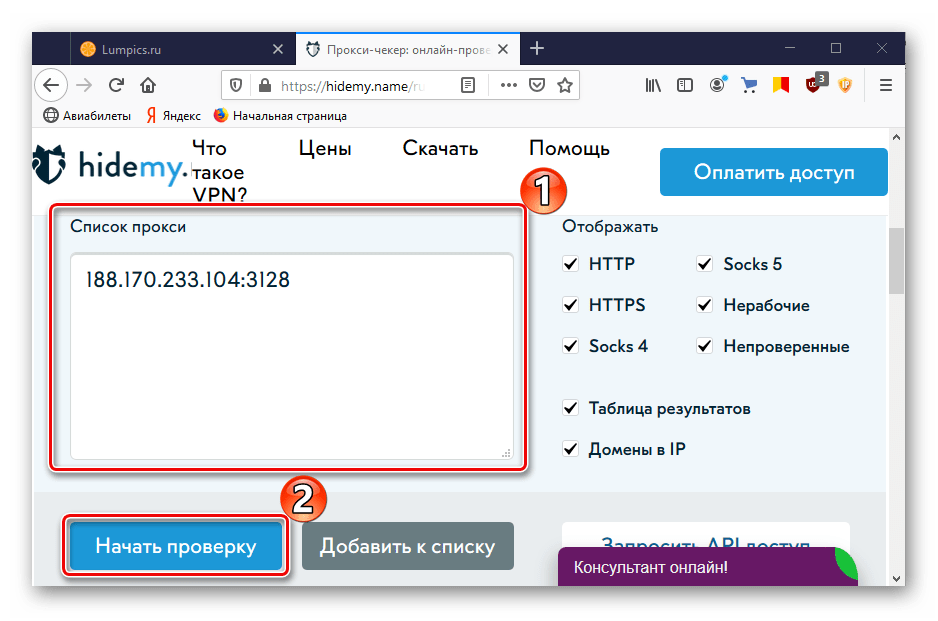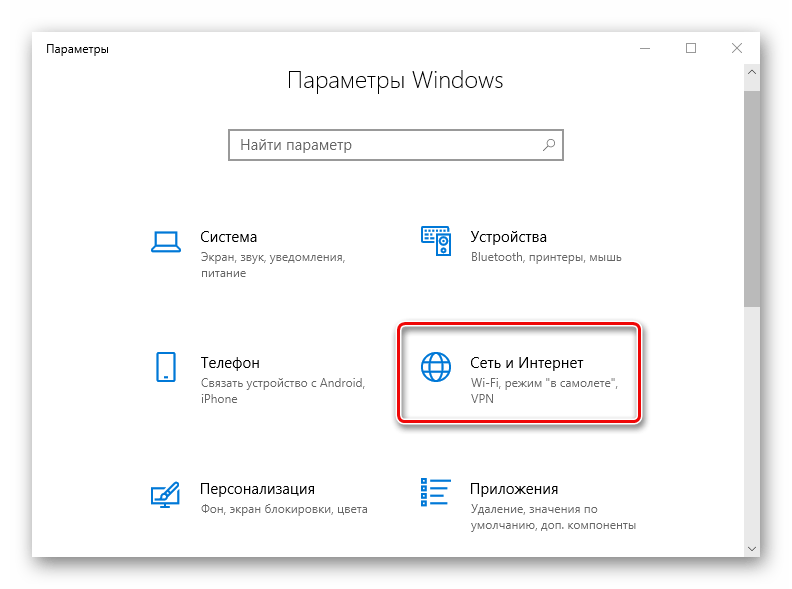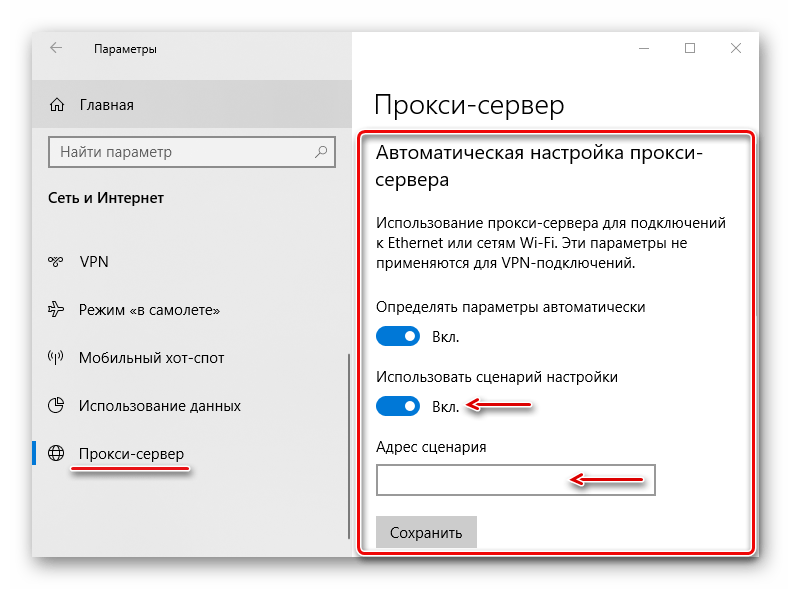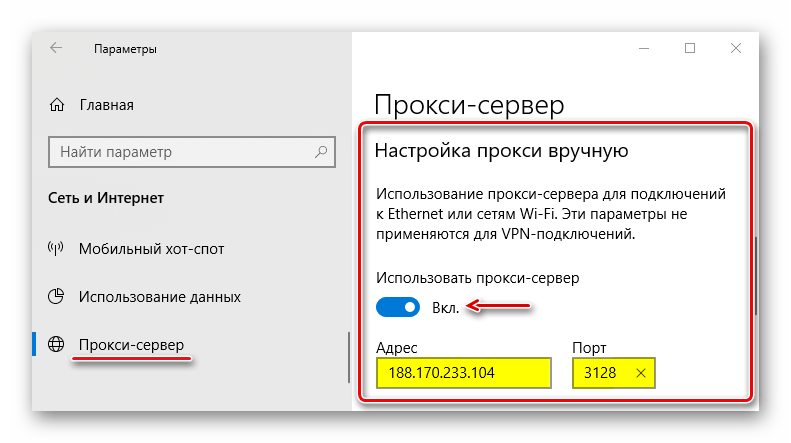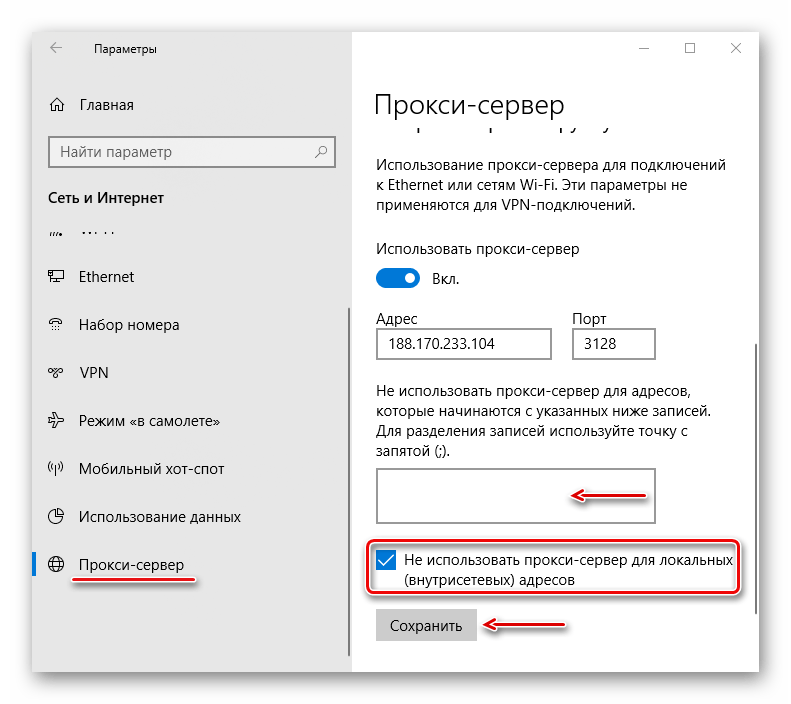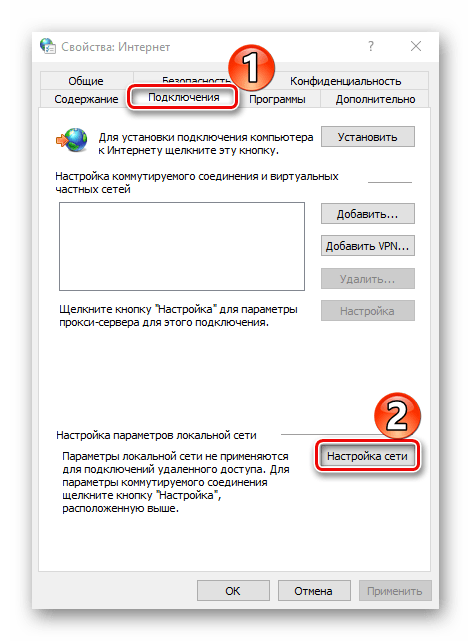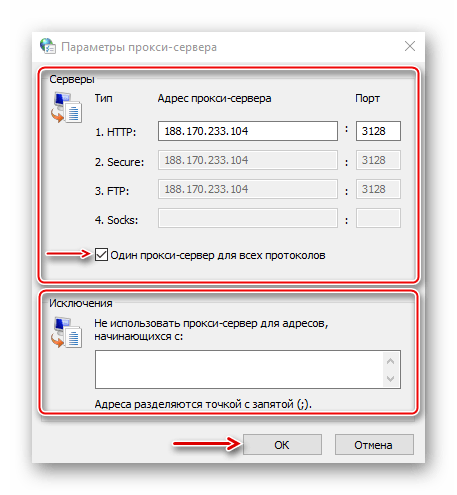Как подключиться и поменять прокси-сервер, его настройка на Windows 10

При использовании интернета у пользователя могут возникнуть разные нежелательные ситуации – блокировка сайта, изменение текущих характеристик в незапланированном порядке и другие. В первую очередь необходимо понять, как проверить и настроить прокси-сервер на компьютере с операционной системой Windows 10. Важно учитывать приведенные инструкции и рекомендации, чтобы внести корректные изменения.
СОДЕРЖАНИЕ СТАТЬИ:
Что такое и для чего нужен прокси-сервер
Название инструмента образовано от английского слова «proxy», которое дословно переводится, как «представитель» или «посредник». Обозначение достаточно точно передает смысл и функционал объекта – элемент является промежуточным звеном между персональным устройством (стационарным или портативным) и необходимой страницей или сайтом.
Главные задачи:
- при использовании высокоскоростного ресурса брандмауэра увеличивается скорость загрузки сайта;
- осуществляется защита компа от вероятных атак вредоносных софтов, некоторых баннеров, рекламы, спама;
- при блокировке IP-адреса юзера на форумах, блоках, группах компонент типа прокси позволит сменить определяющий элемент и определиться, как новый пользователь на заблокированном ресурсе.
Внимание! Часто инструмент используется внутри рабочих интернет-сетей. Соответствующие настройки помогают программистам контролировать и перераспределять нагрузку на действующие каналы, устанавливать запреты на посещение некоторых страниц.
Поиск хороших прокси-серверов
Для некоторых вышеуказанных задач требуется поменять значение proxy-элемента. Подойдет использование программы онлайн-базы соответствующих компонентов. Этапы действий:
- запустить браузер, перейти к вкладке «Прокси-лист»;
- прокрутить представленный перечень до конца и выбрать пункт «Показать»;
- проверить наличие нужных объектов, выбрать подходящий вариант;
- скопировать наименования порта и IP-адреса.
После этого стоит проверить работоспособность установленных настроек – кликнуть по пункту «Прокси-чекер», затем следовать представленным инструкциям.
Как его настроить
Существует два способа изменить текущие характеристики – с помощью стандартного блока «Параметры» операционной системы Виндовс или внутренних настроек задействованной сети.
«Параметры» системы
Первый способ изменения данных персонального компьютера (портативного, стационарного, планшета или телефона):
- вызвать контекстное меню пункта «Меню» на Рабочем столе ПК;
- в выпадающем списке выбрать нужный раздел;
- перейти к пункту «Сеть и интернет»;
- открыть строку «Прокси-сервер»;
- если будет запущена автоматическая система, ОС будет пытаться подключиться самостоятельно и скачать некоторые скрипты конфигурации;
- выбрать пункт ручной установки, затем – вариант «Использовать выбранный элемент».
Настройки сети
Второй вариант – изменить характеристики действующего интернет-брандмауэра. Этапы действий юзера:
- включить дополнительное рабочее окно «Выполнить»;
- ввести значение «inetcpl.cpl», подтвердить запуск команды;
- кликнуть по вкладке «Подключения», потом – «Настройка сети»;
- затем последовательно строки – «Использовать объект для локальных адресов», «Не использовать», «Дополнительно»;
- установить галочки (можно установить определенные исключения).
После этого нужно подтвердить внесенные изменения, нажав клавишу «ОК». Появится дополнительное окно, где также нужно нажать «ОК», панель закрыть.
Настройки прокси-элементов позволяют установить отдельный канал связи между ПК и сетью интернет. На некоторых устройствах устанавливается дополнение для расширения имеющегося функционала, которое нужно отключать для корректной работы компонента.